So verwenden Sie die NFC-Zugriffskontrollkarte auf dem Apple 15plus
Kürzlich hat Apple ein leistungsstarkes High-End-Smartphone herausgebracht, das nicht nur über ein schickes Design verfügt, sondern auch innen und außen über schwarze Technik verfügt.Das Telefon nutzt die neueste Prozessortechnologie mit Spitzenleistung und hervorragenden Multitasking-Fähigkeiten, sodass Benutzer ein schnelles und reibungsloses Mobiltelefonerlebnis genießen können.Viele Benutzer wissen nicht, wie man die NFC-Zugangskontrollkarte auf dem Apple 15plus verwendet. Lassen Sie mich es Ihnen vorstellen!

So verwenden Sie die NFC-Zugangskarte auf dem Apple 15Plus
1. Öffnen Sie Ihr iPhone und suchen Sie die App „Einstellungen“ auf dem Desktop.
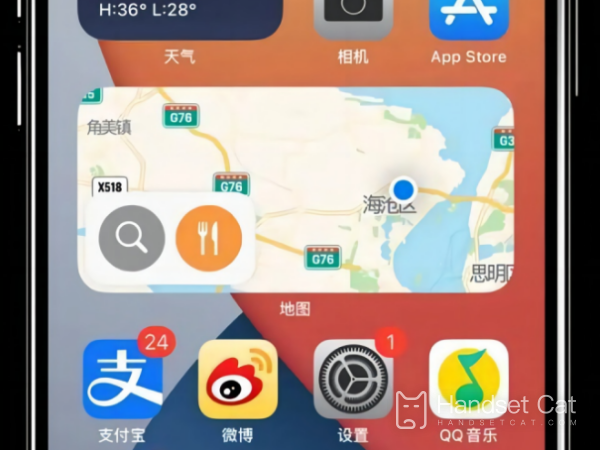
2. Wischen Sie nach unten und suchen Sie nach „Wallet und Apple Pay“.
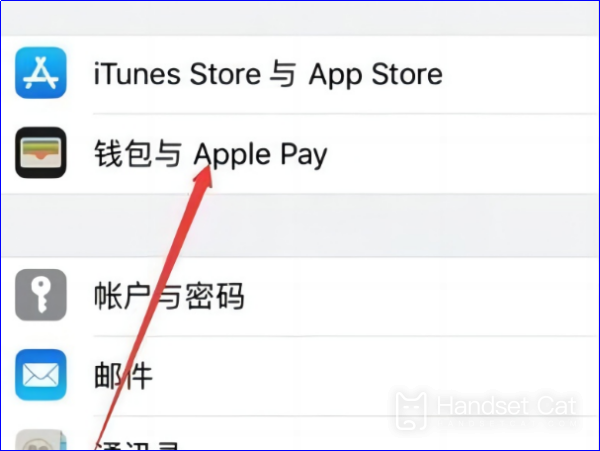
3. Öffnen Sie und klicken Sie auf das „+“ in der oberen rechten Ecke.
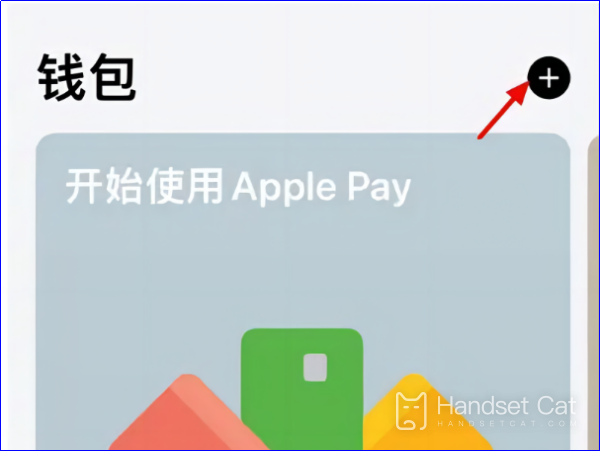
4. Wählen Sie in der Popup-Oberfläche die Option „Transportkarte“.Da Apple nicht über eine Zugangskartenoption verfügt, können Sie nur eine beliebige Transportkarte binden. Apple wird den Betrag nicht von der Karte abbuchen, sondern nur die Erkennungsfunktion nutzen.
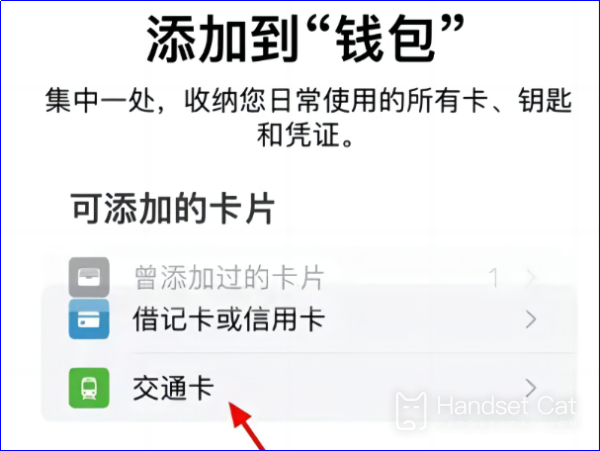
5. Wählen Sie in der Transportkartenschnittstelle eine beliebige Transportkarte aus.
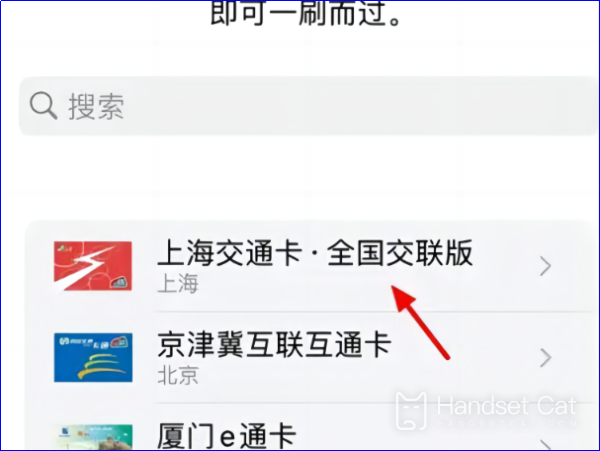
6. Klicken Sie dann auf „Karte scannen oder hinzufügen“, wählen Sie den Karteneröffnungsbetrag und die Servicegebühr aus, zahlen Sie den Betrag und aktivieren Sie die Transportkarte.
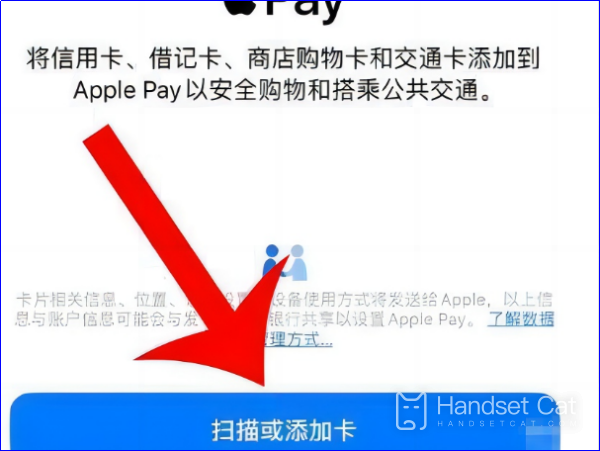
7. Geben Sie abschließend die „Einstellungen“ des iPhone ein.
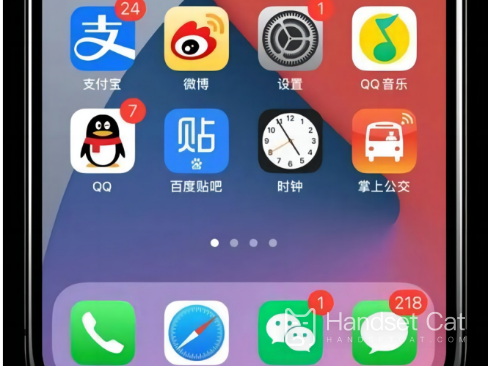
8. Klicken Sie auf „Allgemein“.
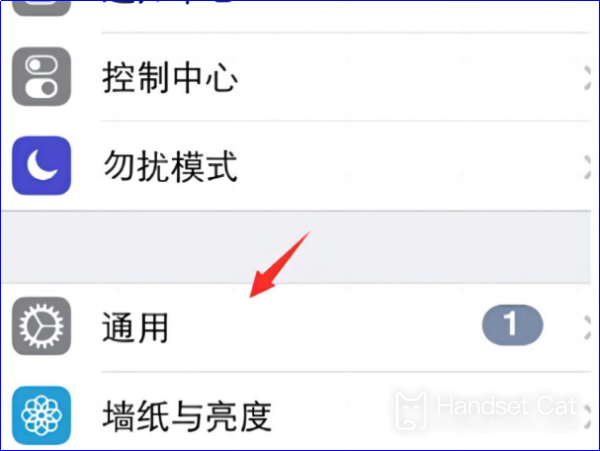
9. Klicken Sie auf „NFC“ und aktivieren Sie es.Suchen Sie dann das Gemeinschaftseigentum, fügen Sie die hinzugefügte Verkehrskarte zu den Gemeinschaftszugangskontrollberechtigungen hinzu, verwenden Sie die Karte in der Nähe des Instruments und sie kann als Zugangskontrollkarte verwendet werden.
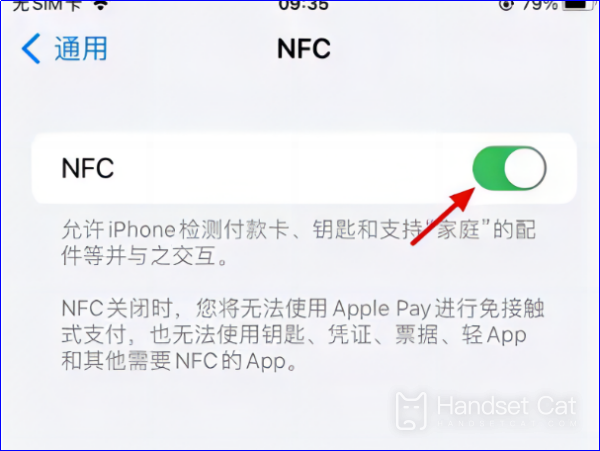
Dies ist die detaillierte Erklärung zur Verwendung der NFC-Zugangskarte auf dem Apple 15plus. Es gibt viele weitere Tutorials zu Apple-Mobiltelefonen. Wenn Sie bei der Verwendung Ihres Mobiltelefons auf Funktionen stoßen, die Sie nicht verwenden können Setzen Sie ein Lesezeichen auf Mobile Cat. Es ist bequemer, zu Mobile Cat zu kommen, um Antworten auf Ihre Fragen zu finden!












